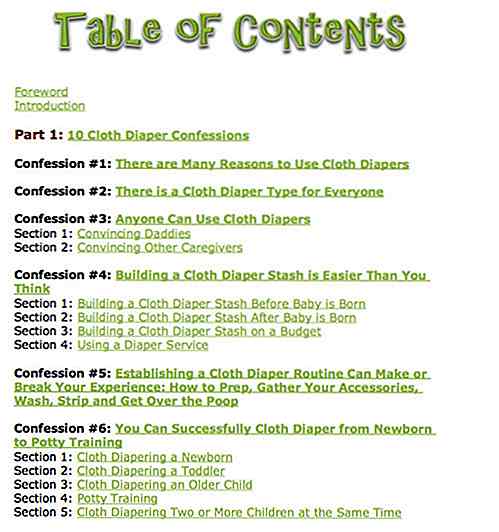it.hideout-lastation.com
it.hideout-lastation.com
5 strumenti gratuiti per la registrazione dello schermo per macOS
Se trascorri molto tempo a svolgere esercitazioni, può diventare un po 'frustrante quando hai difficoltà a trasmettere il tuo punto di vista al tuo pubblico. Dopotutto, certe cose non possono essere spiegate semplicemente attraverso immagini e testo . A volte, ciò di cui hai bisogno è registrare la sequenza di azioni in un video, in modo che chiunque possa vedere e ascoltare i passaggi del tuo tutorial per capire meglio il processo.
Oggi stiamo condividendo con voi un elenco dei 5 migliori strumenti di registrazione su schermo per Mac che è possibile utilizzare gratuitamente. Renderà molto più semplice il processo di creazione di lezioni, tutorial, recensioni di prodotti e presentazioni. Se stai cercando un software gratuito per la registrazione dello schermo per Windows, controlla questo post qui.
Leggi anche:
- 30 migliori strumenti gratuiti di screenshot e plugin
- I modi più veloci per fare screenshot su Windows 10
- Screenshot scorciatoie da tastiera per Windows e macOS
- 9 app di registrazione dello schermo Android
- 5 migliori app di registrazione dello schermo per Windows
- Come - Cambiare il formato file macOS sreenshot
- Come - Includere il puntatore del mouse nello screenshot
1. Jing
Jing è uno strumento di cattura dello schermo che ti permette di catturare immagini, ma ha anche capacità di registrazione video . Per iniziare a registrare, usa lo strumento di cattura e trascinalo nell'area che desideri registrare. Una volta selezionata la tua area, puoi iniziare a registrare.
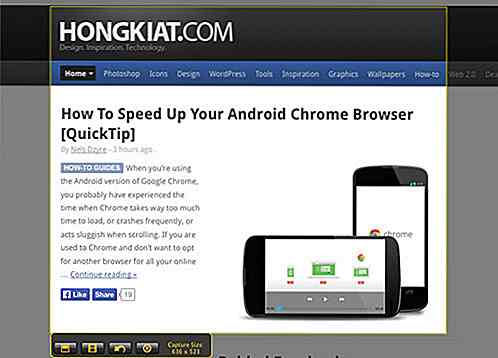
Jing include l'opzione di usare il microfono durante la registrazione, in modo che tu possa narrare attraverso i tuoi passi se ciò è necessario. È lo strumento perfetto per creare tutorial video di massimo 5 minuti . Mentre è possibile registrare la propria voce, sfortunatamente, non è possibile registrare il sistema audio perché non è progettato per acquisire l'audio del sistema.
2. Player Quick Time
Se utilizzi Mac per un po ', probabilmente saprai che Quick Time Player è il riproduttore video Mac predefinito. Ma lo sapevi che potresti anche usare Quick Time Player per fare anche la registrazione dello schermo ? Esatto, ed è facile come aprire il player e andare su File > New Screen Recording .
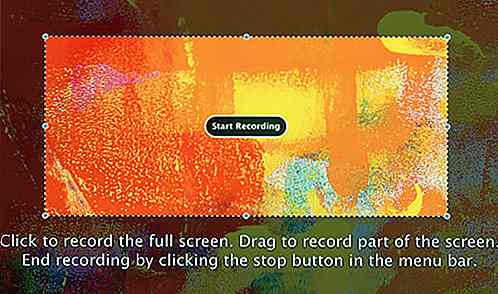
Puoi scegliere di registrare l'intero schermo o semplicemente trascinare il mouse per selezionare e registrare solo una determinata area. La cosa migliore è che il limite di registrazione è limitato dallo spazio disponibile sul disco rigido.
3. Screen Recorder Robot Lite
Questa è una semplice app che puoi scaricare dall'App Store di Apple. Proprio come ci si aspetterebbe, ti consente di selezionare qualsiasi parte del tuo schermo per farla registrare . La registrazione video dura solo 200 secondi nella versione lite di questa app.
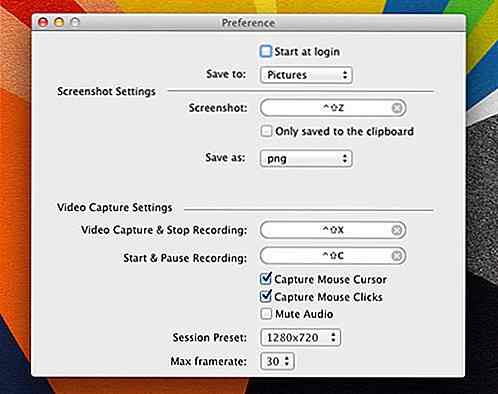
La cosa buona di questa app è che il tuo video non sarà filigranato . Oltre a ciò, puoi anche abilitare la funzione click del mouse, in modo che possa rilevare ogni clic del mouse che accade e averli inclusi nella registrazione.
4. Apowersoft Screen Recorder
Questo software ti dà la possibilità di fare registrazioni su schermo in grado di registrare sia il tuo ingresso microfonico sia il suono del tuo sistema . Facendo semplicemente clic sul pulsante di registrazione puoi quindi scegliere di registrare a schermo intero, una regione specifica o solo utilizzando la tua webcam . Sebbene le registrazioni siano limitate a soli 3 minuti per video, inclusa la filigrana, hanno molte altre caratteristiche per giustificare queste limitazioni.
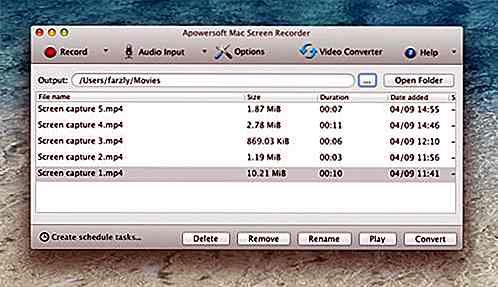
È possibile convertire i video in AVI, MKV, WMV, ASF, 3GP, FLV, SWF o HTML5 direttamente utilizzando la funzione di convertitore software. Inoltre, è anche possibile creare una pianificazione attività per attivare automaticamente la registrazione in un giorno e un'ora a scelta.
5. Monosnap
Monosnap è un'applicazione di cattura dello schermo che è alla pari con (o probabilmente anche meglio di) il Droplr una volta libero . Diciamo meglio perché, a differenza di Droplr, Monosnap è gratuito e include funzionalità come l'editing di immagini incorporato, l'opzione per caricare i file sul proprio server e infine la registrazione dello schermo.
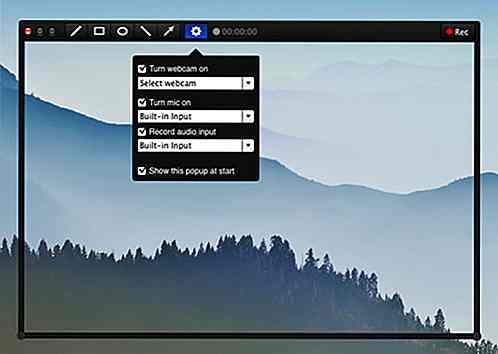
Inoltre, viene fornito con l'opzione di accendere la webcam, il microfono e l'audio del sistema tutti allo stesso tempo prima di iniziare la registrazione. Se si è connessi al proprio account Monosnap, una volta terminata la registrazione, è possibile caricare e condividere immediatamente il collegamento con i propri amici in modo che possano eseguire lo streaming o scaricarlo.

Questo nastro a cassetta è in realtà un lettore musicale fresco
C'era una volta, la videocassetta era una delle prime tecnologie che ha dato forma al mondo dei media digitali di oggi. Sfortunatamente, col passare del tempo, la cassetta è stata sostituita dal CD molto più portatile, che a sua volta è stato sostituito dal lettore audio digitale moderno .Mentre i giorni della cassetta sono decisamente finiti, una compagnia chiamata Mixxim sta cercando di aggiornare il formato per l'utente dei giorni moderni . I
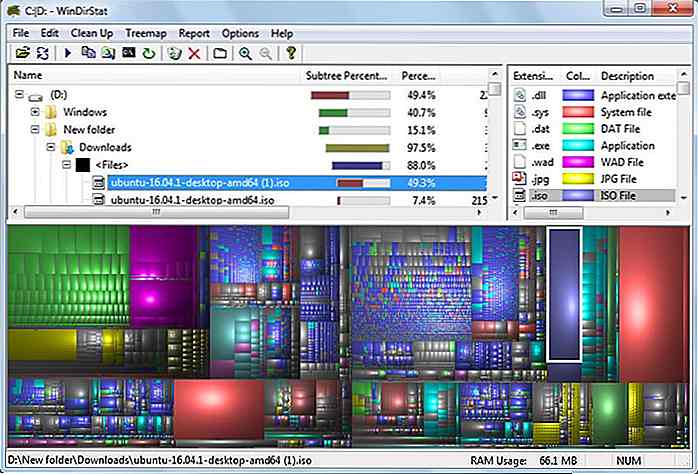
10 migliori Disk Space Analyzer per Windows 10
Con il miglioramento della qualità dei file multimediali, dei giochi e del software, i nostri sistemi informatici diventano sempre più affamati di più spazio di archiviazione ogni giorno che passa. Indipendentemente dall'entità del disco rigido del tuo sistema, alla fine vedrai l'errore di memoria insufficiente .Qua
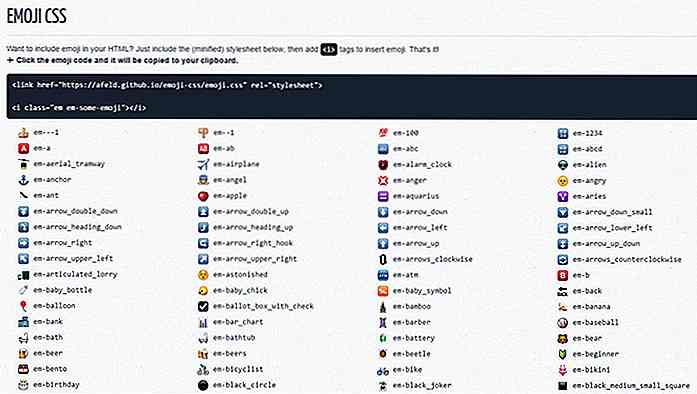
![Come inserire il percorso del file rapidamente nel testo sublime [Quicktip]](http://hideout-lastation.com/img/tech-design-tips/905/how-insert-file-path-quickly-sublime-text.jpg)